
Come trasferire dati da Redmi a OnePlus? | Guida passo passo

Passare da un telefono Redmi a un dispositivo OnePlus può essere un cambiamento entusiasmante. Tuttavia, trasferire i dati senza problemi può essere problematico. In questa guida, ti mostreremo come trasferire dati da Redmi a OnePlus utilizzando diversi metodi. Che tu voglia trasferire contatti, foto, messaggi o altri file importanti, abbiamo la soluzione che fa per te.
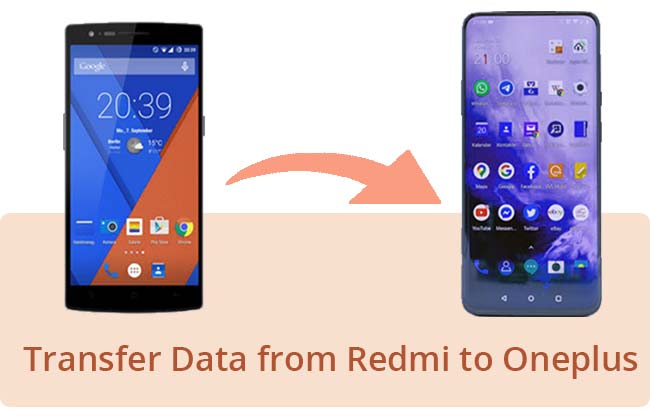
Quando passi a un nuovo telefono , è fondamentale trasferire i dati importanti. Ecco alcuni motivi per cui potresti voler trasferire i dati da Redmi a OnePlus:
Seguendo questi suggerimenti, puoi ridurre al minimo il rischio di perdita di dati e garantire una transizione senza problemi dal tuo dispositivo Redmi al tuo dispositivo OnePlus.
Ecco alcuni suggerimenti per garantire che il trasferimento dei dati avvenga senza intoppi:
Esistono diversi metodi per trasferire dati da un Redmi a un OnePlus. Esploreremo ogni metodo in dettaglio per aiutarti a scegliere l'opzione più adatta alle tue esigenze.
Coolmuster Mobile Transfer è uno strumento versatile per il trasferimento dati da telefono a telefono, progettato per trasferire dati tra dispositivi in modo fluido ed efficiente. Con questo software, puoi trasferire facilmente i dati dal tuo Redmi al tuo dispositivo OnePlus, scegliendo esattamente quali tipi di file desideri trasferire.
Inoltre, questo strumento supporta un'ampia gamma di dispositivi Android , tra cui, a titolo esemplificativo ma non esaustivo, OnePlus Ace 5 Pro/Ace 5/Nord 5/Nord CE5/13s/13/13R/13T, Redmi 15C/Note 15/15/K80 Ultra/Turbo 4 Pro/13x e modelli di Samsung, Xiaomi, Motorola, Sony, Google, Tecno, Honor, Vivo, itel, ecc.
Caratteristiche principali di Coolmuster Mobile Transfer :
Vuoi sapere come trasferire i dati da Redmi a OnePlus? Segui questi passaggi:
01 Per prima cosa, avvia il programma Coolmuster Mobile Transfer e collega entrambi i tuoi telefoni Redmi e OnePlus al computer tramite cavi USB.
02 Abilita la modalità di debug USB su entrambi i dispositivi. Una volta che i telefoni saranno collegati correttamente, apparirà l'interfaccia sottostante. Assicurati che il Redmi sia impostato come "Sorgente"; in caso contrario, clicca su "Inverti" per invertirli.

03 Seleziona i tipi di dati che desideri trasferire e clicca su "Avvia copia" per iniziare il processo.

Ecco il video tutorial (circa 2 minuti):
Un altro metodo affidabile è utilizzare Google Backup. Questo metodo sfrutta i servizi cloud di Google per eseguire il backup e il ripristino dei dati . È particolarmente utile se si utilizzano regolarmente i servizi Google.
Questo metodo è semplice e sfrutta i servizi cloud di Google, rendendolo ideale per gli utenti già integrati nell'ecosistema Google. Inoltre, l'utilizzo di Google Backup garantisce che i dati siano archiviati in modo sicuro nel cloud, riducendo il rischio di perdita di dati.
Ecco come puoi trasferire i tuoi dati da Redmi a OnePlus utilizzando i servizi di Google:
Passaggio 1. Eseguire il backup dei dati su Redmi
Sul tuo telefono Redmi, vai su Impostazioni > Google > Backup e assicurati che i tuoi dati siano stati salvati. Puoi eseguire il backup di contatti, eventi del calendario, foto, video e altro ancora.
Passaggio 2. Configura il dispositivo OnePlus
Sul tuo telefono OnePlus, durante la procedura di configurazione, accedi al tuo account Google e seleziona l'opzione per ripristinare i dati da un backup.
Se hai già configurato il tuo telefono OnePlus, puoi aggiungere il tuo account Google in Impostazioni > Account e ripristinare i tuoi dati da lì.
Passaggio 3. Ripristinare i dati
Segui le istruzioni sullo schermo per completare il trasferimento. Il tempo necessario dipenderà dalla quantità di dati da ripristinare e dalla velocità della tua connessione Internet.

OnePlus offre il proprio strumento, l'app OnePlus Switch, ora chiamata Clone Phone , per il trasferimento dati. Questa app è progettata per rendere il passaggio dal vecchio telefono a un nuovo dispositivo OnePlus il più semplice possibile. Inoltre, l'app viene aggiornata regolarmente per garantire la compatibilità con i dispositivi e i sistemi operativi più recenti. Supporta un'ampia gamma di tipi di dati, garantendo una transizione fluida.
Per utilizzarlo, segui questi passaggi:
Passaggio 1. Installa l'app
Scarica e installa l'app OnePlus Switch sul tuo telefono Redmi e OnePlus dal Google Play Store.
Passaggio 2. Configurazione del telefono OnePlus
Apri l'app su entrambi i dispositivi e seleziona l'opzione "Sono un nuovo telefono" sul tuo OnePlus. Verrà generato un codice QR.
Passaggio 3. Configurazione del telefono Redmi
Seleziona "Sono un vecchio telefono" sul tuo Redmi e scansiona il codice QR visualizzato sul tuo dispositivo OnePlus per stabilire una connessione tra i due telefoni.
Passaggio 4. Selezionare i dati da trasferire
Una volta stabilita la connessione, seleziona i dati che desideri trasferire, come contatti, messaggi, foto e altro. L'app supporta vari tipi di dati e garantisce il trasferimento di tutti i file importanti.
Passaggio 5. Avvia il trasferimento
Tocca il pulsante "Avvia trasferimento" per avviare il processo di trasferimento dati. Attendi il completamento del trasferimento e assicurati che entrambi i dispositivi rimangano collegati e carichi durante l'intera procedura.

Suggerimenti: cosa succede se OnePlus Switch non funziona ? Puoi risolvere facilmente il problema o trovare utili alternative per trasferire i tuoi dati senza questa app.
Trasferire dati da un Redmi a un OnePlus non deve essere complicato. Utilizzando strumenti come Coolmuster Mobile Transfer , Google Backup e l'app OnePlus Switch, puoi trasferire i tuoi dati in modo efficiente e sicuro. Segui i passaggi descritti in questa guida e avrai tutti i tuoi dati importanti sul tuo nuovo dispositivo OnePlus in pochissimo tempo.
Assicurati di seguire i suggerimenti forniti per garantire un trasferimento senza intoppi. Goditi il tuo nuovo telefono OnePlus con tutti i tuoi dati intatti.
Articoli correlati:
Backup e ripristino dei dati Android con un clic [I 3 metodi migliori]
Come trasferire file da Xiaomi a PC con o senza USB? [5 semplici modi]
Come trasferire dati da Huawei a OnePlus con un clic?
Guida completa per trasferire dati da Samsung a Xiaomi [Sicuro]





